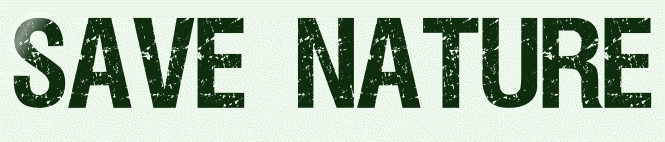 |

Deze tutorial is auteursrechtelijk beschermd door Belinda Graphics, alle rechten voorbehouden.
Elke verspreiding, zonder voorafgaande schriftelijke toestemming is geheel verboden.
Elke gelijkenis met een andere tutorial is puur toeval.
Ik heb de les gemaakt in PaintShop Pro 2019 op 28-07-2022.
Ik heb de persoonlijke toestemming van Belinda om haar lessen te vertalen uit het Frans.
Wil je deze vertaling linken, dan moet je Belinda daarvoor persoonlijk toestemming om vragen !!!
Ik ben alleen maar de vertaler, de auteursrechten liggen volledig bij Belinda.
Merci beaucoup Belinda, que je pouvez traduire vos tutoriéls en Néerlandais.
Claudia.
Materialen :
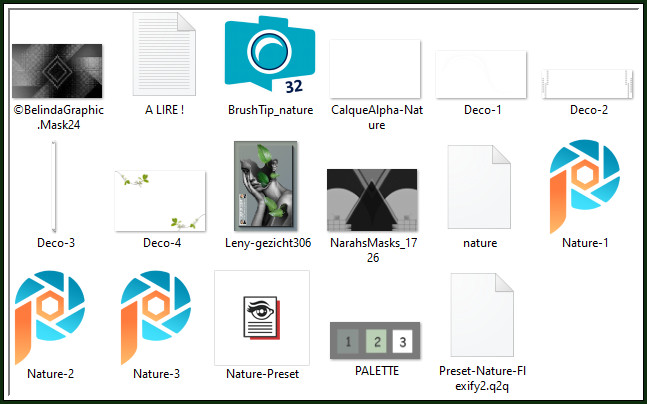
De Maskers "©BelindaGraphic.Mask24" en "NarahsMasks_1726" worden geopend in PSP.
Steek de Brushe "nature" in de juiste map van jouw PSP versie : Corel_01/Brushes/Penselen.
Dubbelklik op de Eye Candy preset "Nature-Preset", deze installeert zich dan automatisch in het filter.
Laat de Flaming Pear preset "Preset-Nature-Flexify2" in de materialen map zitten !!!
Mocht het bestand "CalqueAlpha-Nature" in jouw PSP versie niet open gaan,
steek dan de bijgeleverde Selecties in de juiste map van jouw PSP versie : Corel_12/Selecties.
De grootte van je werkblad moet dan de volgende afmetingen hebben : 1000 x 650 px, transparant.
Mocht je problemen hebben bij het openen van de materialen, gebruik dan het gratis programma "7zip".
Filters :
Flaming Pear - Flexify 2.
Carolaine and Sensibility - CS-LDots en CS-HLines.
MuRa's Meister - Perspective Tiling.
Eye Candy 5 : Impact - Perspective Shadow.
AAA Frames - Foto Frame.
Kleurenpallet :
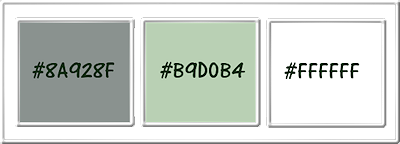
1ste kleur = #8A928F
2de kleur = #B9D0B4
3de kleur = #FFFFFF
Wanneer je met eigen kleuren werkt speel dan met de mengmodus en/of dekking naar eigen inzicht.
Klik op onderstaande banner om naar de originele les te gaan :
![]()
Voorbereidingen :
Open alle benodigde materialen in PSP.
Maak van elk een duplicaat via SHIFT + D en sluit de originele.
Sla regelmatig je werkje tussendoor op als psp-image formaat,
als PSP er dan plotseling mee zou stoppen, dan moet je niet telkens alles opnieuw maken.
![]()
OPGELET !!! Naargelang de gebruikte kleuren, kunnen de Mengmodus en de Laagdekking verschillen. |
![]()
1.
Open uit de materialen het bestand "CalqueAlpha-Nature".
Dit is geen leeg bestand. De selecties zitten in het alfakanaal.
Venster - Dupliceren (of gebruik de sneltoetsen SHIFT + D).
Sluit het originele bestand, we werken verder op het duplicaat.
Vul het bestand met de 1ste kleur.
Selecties - Alles selecteren.
Lagen - Nieuwe rasterlaag.
Open uit de materialen de tube "Leny-gezicht306".
Bewerken - Kopiëren.
Zet de tube opzij voor later gebruik.
Ga terug naar je werkje.
Bewerken - Plakken in selectie.
Selecties - Niets selecteren.
![]()
2.
Effecten - Afbeeldingseffecten - Naadloze herhaling :
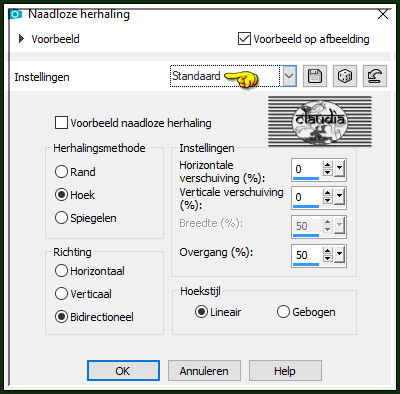
Aanpassen - Vervagen - Radiaal vervagen :
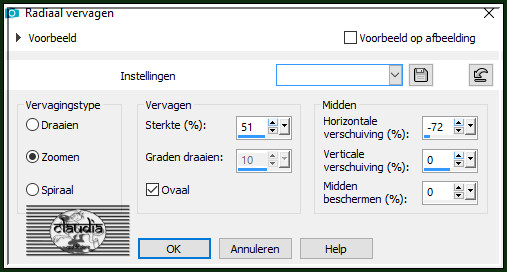
Aanpassen - Scherpte - Verscherpen.
![]()
3.
Effecten - Insteekfilters - Flaming Pear - Flexify 2 :
Klik op de rode pijl en zoek de preset "Preset-Nature-Flexify2"
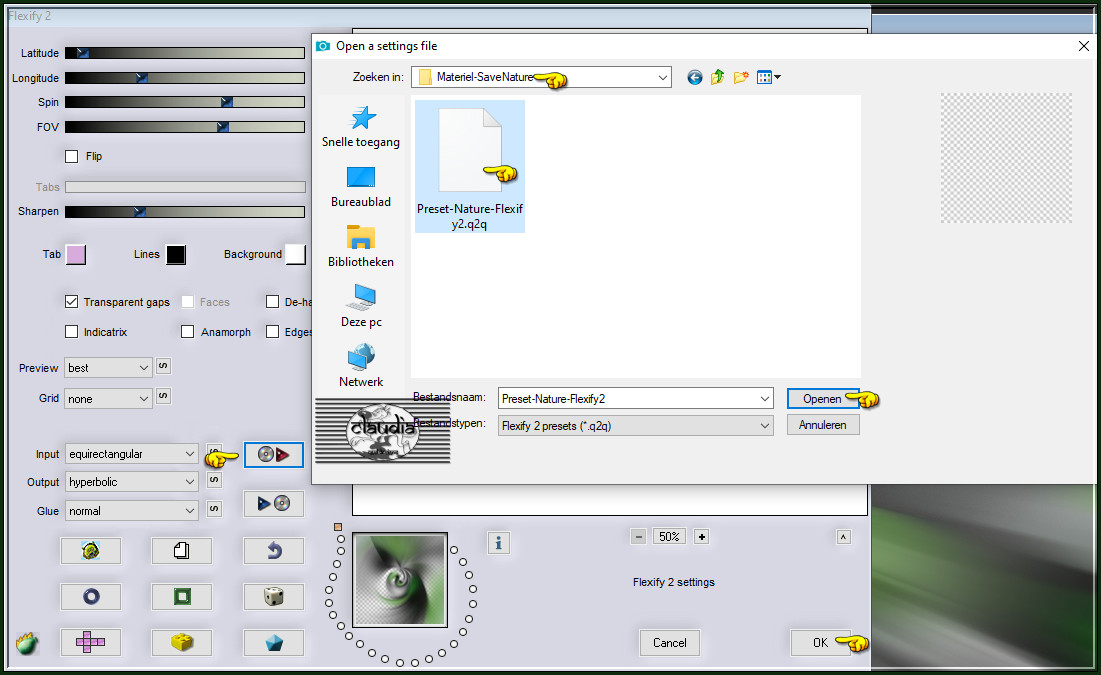
Of voer de instellingen manueel in :
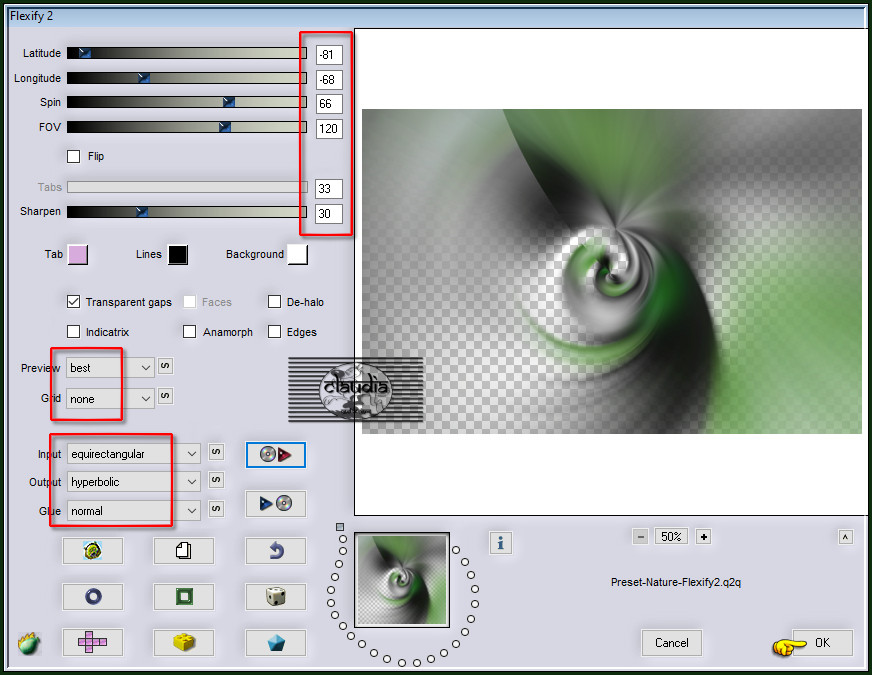
![]()
4.
Effecten - Insteekfilters - Carolaine and Sensibility - CS-LDots :
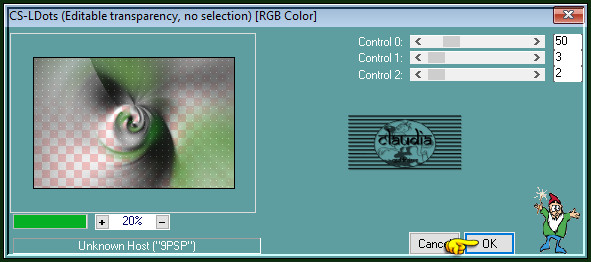
Lagen - Samenvoegen- Zichtbare lagen samenvoegen.
![]()
5.
Selecties - Selectie laden/opslaan - Selectie laden uit alfakanaal : Sélection #1
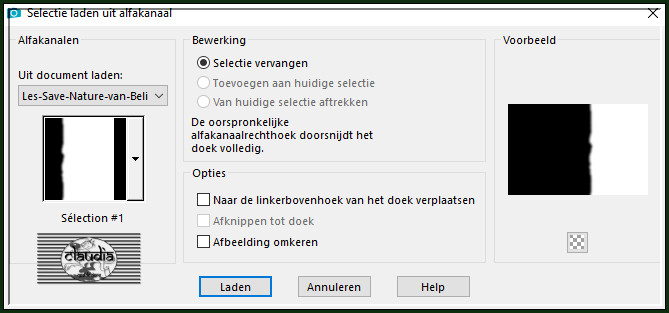
Selecties - Laag maken van selectie.
Effecten - Insteekfilters - Carolaine and Sensibility - CS-HLines :
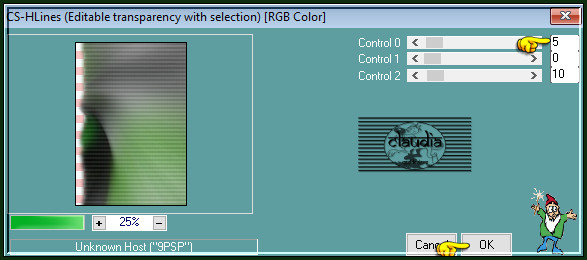
Selecties - Niets selecteren.
Lagen - Eigenschappen : zet de Dekking van deze laag op 32%.
Lagen - Samenvoegen - Zichtbare lagen samenvoegen.
![]()
6.
Lagen - Nieuwe rasterlaag.
Vul deze laag met de 3de kleur.
Open uit de materialen het Masker "©BelindaGraphic.Mask24" en minimaliseer het.
Ga terug naar je werkje.
Lagen - Nieuwe maskerlaag - Uit afbeelding :
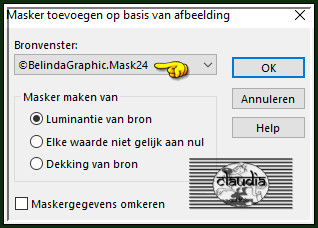
Lagen - Dupliceren.
Lagen - Samenvoegen - Groep samenvoegen.
Lagen - Eigenschappen : zet de Mengmodus van deze laag op Zacht licht.
Aanpassen - Scherpte - Verscherpen.
![]()
7.
Lagen - Nieuwe rasterlaag.
Vul deze laag met de 3de kleur.
Open uit de materialen het Masker "NarahsMasks_1726" en minimaliseer het.
Ga terug naar je werkje.
Lagen - Nieuwe maskerlaag - Uit afbeelding :
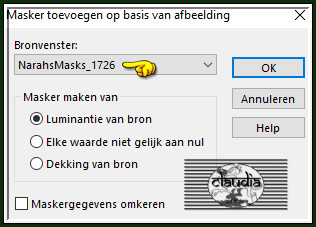
Lagen - Dupliceren.
Lagen - Samenvoegen - Groep samenvoegen.
Lagen - Samenvoegen - Zichtbare lagen samenvoegen.
![]()
8.
Lagen - Dupliceren.
Effecten - Insteekfilters - MuRa's Meister - Perspective Tiling : Crop BG Color = 2de kleur
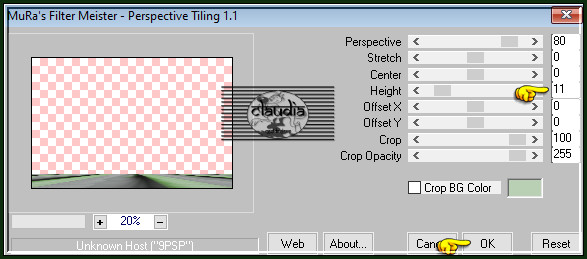
Deze laag blijft de actieve laag (= Kopie van Samengevoegd).
Selecties - Selectie laden/opslaan - Selectie laden uit alfakanaal : Sélection #2
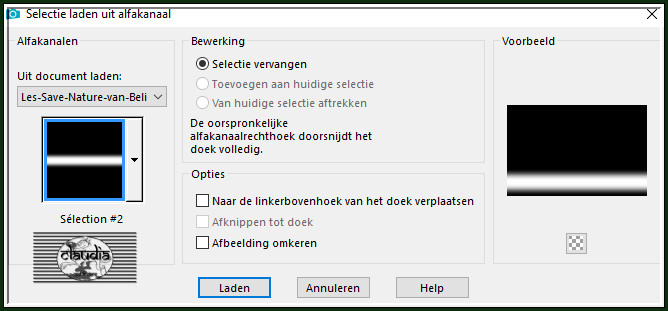
Druk 1 x op de Delete toets op het toetsenbord.
Selecties - Niets selecteren.
Aanpassen - Scherpte - Verscherpen.
![]()
9.
Open uit de materialen het element "Deco-1".
Bewerken - Kopiëren.
Ga terug naar je werkje.
Bewerken - Plakken als nieuwe laag.
Druk op de toets M (= Verplaatsingstool) en schuif het element naar boven toe
:
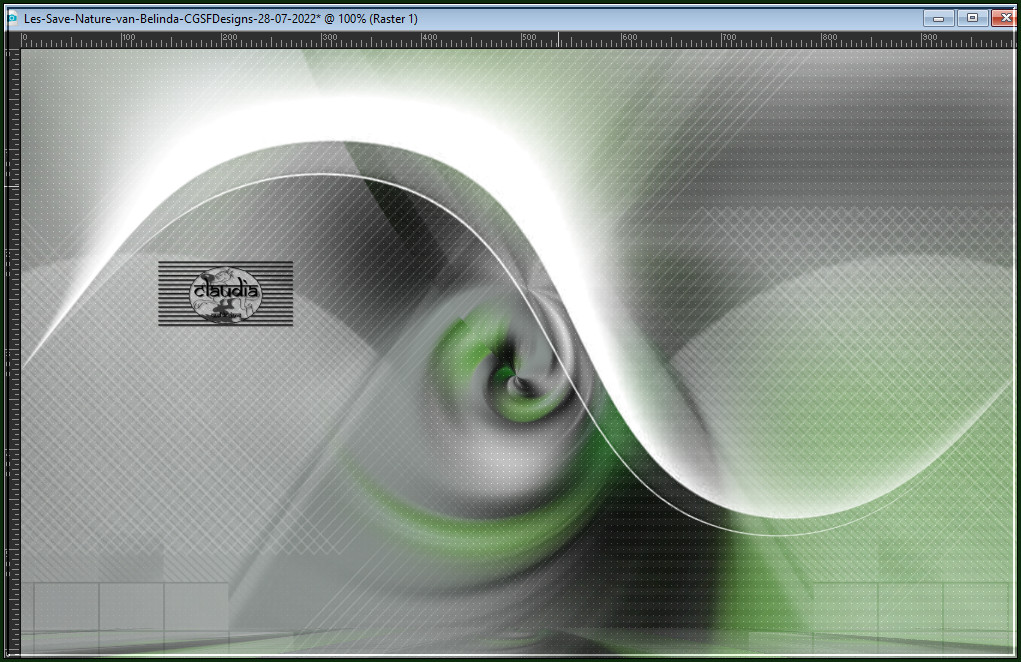
Lagen - Eigenschappen : zet de Dekking van deze laag op 67%.
Lagen - Samenvoegen - Zichtbare lagen samenvoegen.
![]()
10.
Selecties - Selectie laden/opslaan - Selectie laden uit alfakanaal : Sélection #3
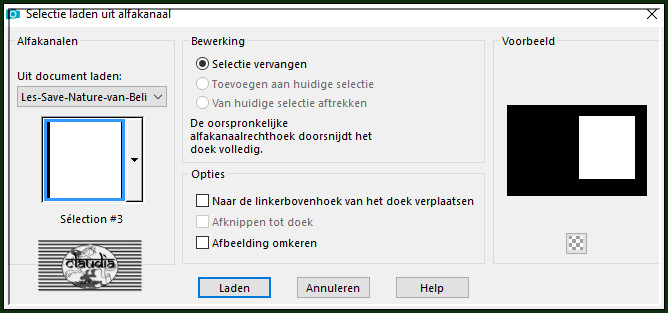
Selecties - Laag maken van selectie.
Lagen - Nieuwe rasterlaag.
![]()
11.
Activeer de opzij gezette tube "Leny-gezicht306".
Bewerken - Kopiëren.
Ga terug naar je werkje.
Bewerken - Plakken in selectie.
Aanpassen - Scherpte - Verscherpen.
Laat de selectie actief !!!
![]()
12.
Activeer de middelste laag in het Lagenpallet (= Tot laag gemaakte selectie).
Selecties - Wijzigen - Selectieranden selecteren :
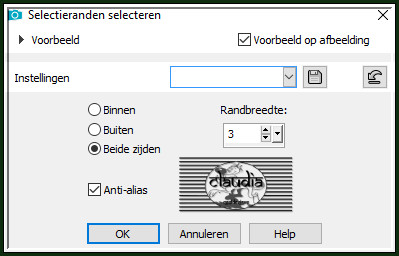
Vul de selectie met de 3de kleur.
Selecties - Niets selecteren.
![]()
13.
Activeer de bovenste laag in het Lagenpallet (= Raster 1).
Aanpassen - Eénstaps ruisverwijdering (= grofkorreigheid verwijderen).
Lagen - Samenvoegen - Omlaag samenvoegen.
Effecten - 3D-Effecten - Slagschaduw :
Verticaal = 0
Horizontaal = 0
Dekking = 50
Vervaging = 30
Kleur = Zwart (#000000)
![]()
14.
Effecten - Insteekfilters - Alien Skin Eye Candy 5 : Impact - Perspective Shadow :
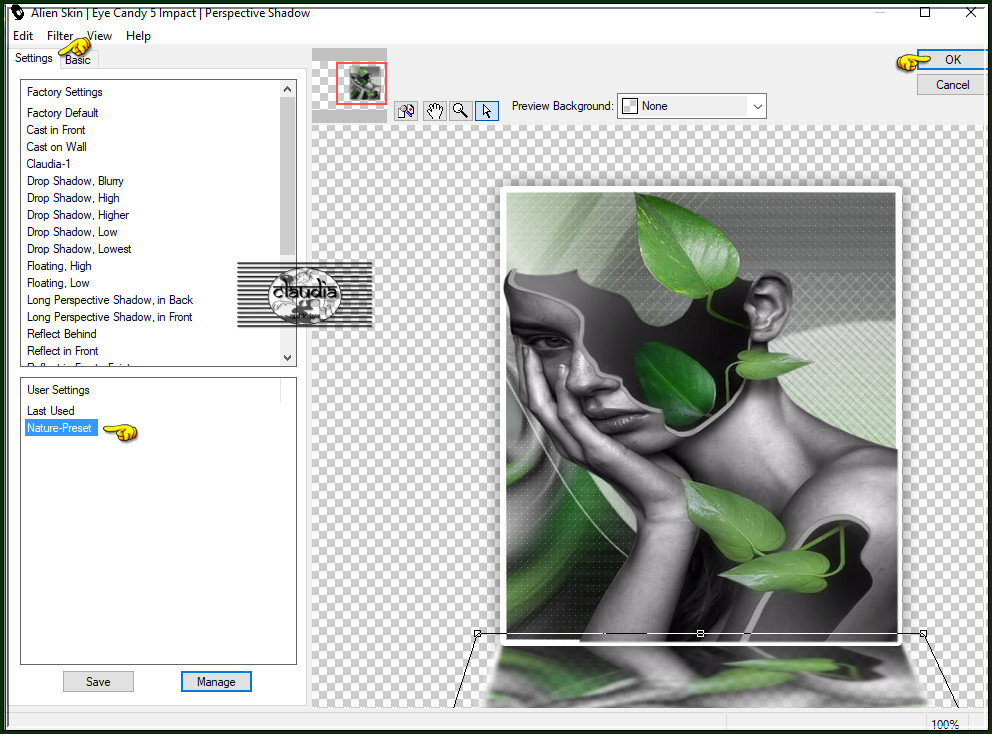
Of voer de instellingen manueel in :
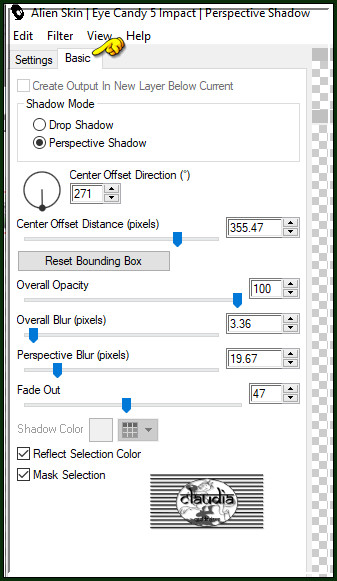
Druk op de K toets op het toetsenbord om het raster te activeren en voer deze getallen in :
Positie X = 422,00 / Positie Y = 50,00

Druk op de M toets om het raster te deactiveren.
Of plaats de tube zoals op het voorbeeld :
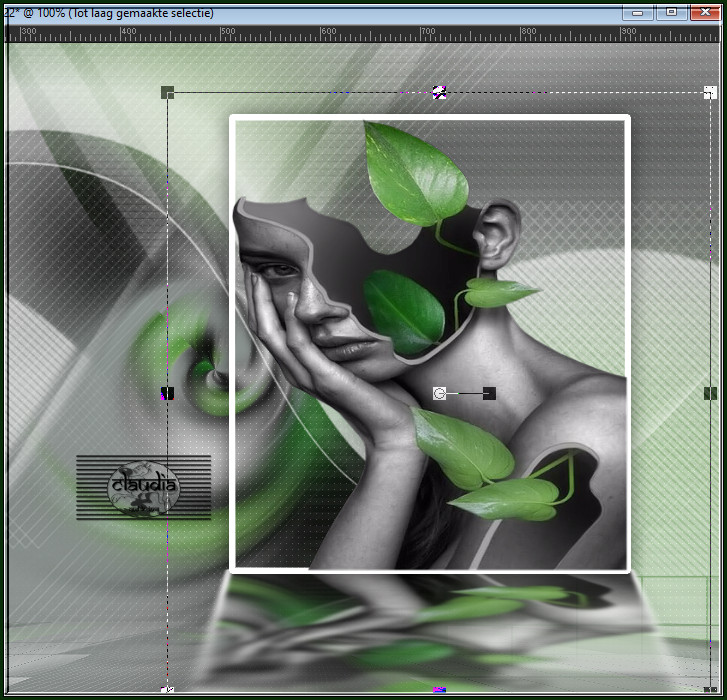
![]()
15.
Lagen - Nieuwe rasterlaag.
Ga naar het Kleurenpallet en zet de Voorgrondkleur op de 3de kleur.
Activeer het "Penseelgereedschap" en zoek de Brushe "nature" met deze instellingen :
ik heb de Brushe naam "Belinda-Nature" gegeven (via het importeren) om deze makkelijker terug te vinden
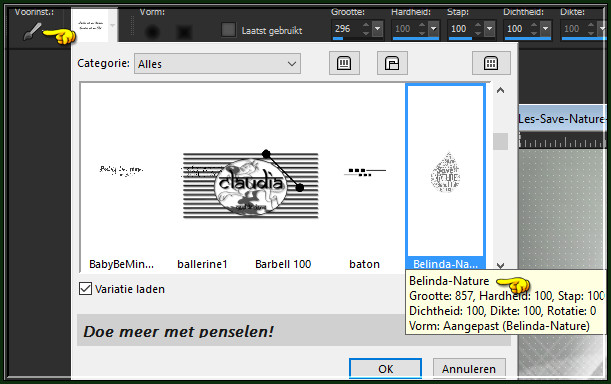

Ga terug naar je werkje en stempel de Brushe met de 3de kleur op je werkje :
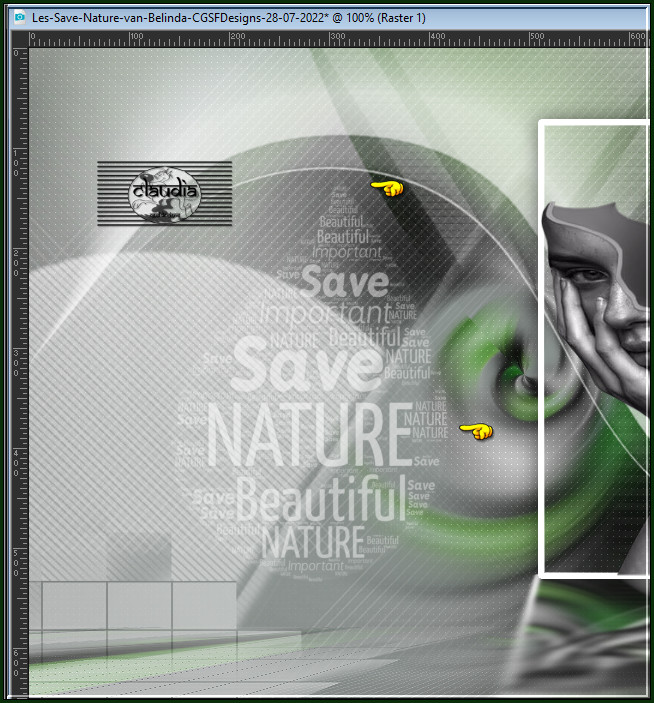
Aanpassen - Scherpte - Verscherpen.
![]()
16.
Open uit de materialen het element "Deco-2".
Bewerken - Kopiëren.
Ga terug naar je werkje.
Bewerken - Plakken als nieuwe laag.
Schuif het element iets naar rechts toe :

![]()
17.
Open uit de materialen het element "Deco-3".
Bewerken - Kopiëren.
Ga terug naar je werkje.
Bewerken - Plakken als nieuwe laag.
Druk op de K toets op het toetsenbord om het raster te activeren en voer deze getallen in :
Positie X = 15,00 / Positie Y = 15,00
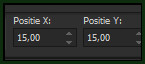
Druk op de M toets om het raster te deactiveren.
Of plaats het element zoals op het voorbeeld :
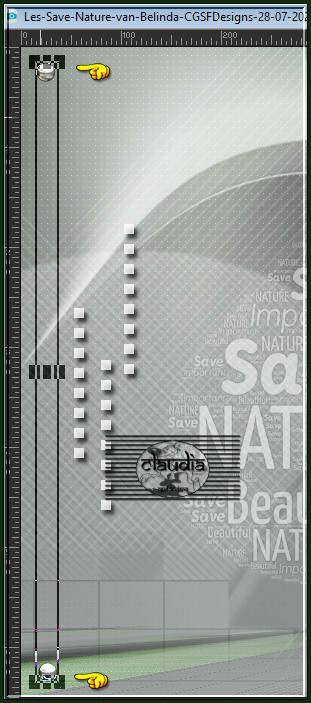
Lagen - Dupliceren.
Afbeelding - Spiegelen - Horizontaal spiegelen.
Lagen - Samenvoegen - Zichtbare lagen samenvoegen.
![]()
18.
Effecten - Insteekfilters - AAA Frames - Foto Frame :
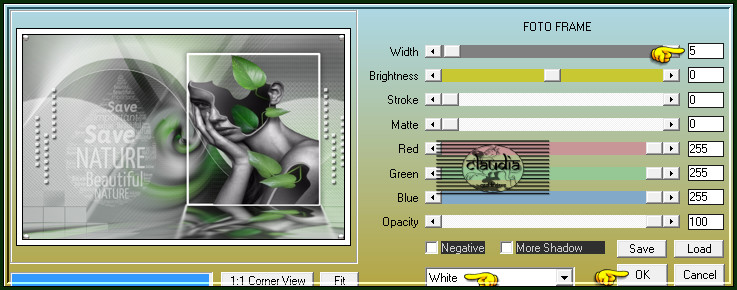
![]()
19.
Afbeelding - Randen toevoegen : Symmetrisch aangevinkt
10 px met de 2de kleur
20 px met de 3de kleur
Open uit de materialen het element "Deco-4".
Bewerken - Kopiëren.
Ga terug naar je werkje.
Bewerken - Plakken als nieuwe laag.
Het element staat gelijk goed.
![]()
20.
Lagen - Nieuwe rasterlaag.
Plaats hierop jouw watermerk.
Afbeelding - Formaat wijzigen : 950 px, breedte, formaat van alle lagen wijzigen aangevinkt.
Aanpassen - Scherpte - Verscherpen.
Sla je werkje op als JPEG-formaat en daarmee ben je aan het einde gekomen van deze mooie les van Belinda.
© Claudia - Juli 2022.






